Formato de Celdas, Rangos y Tablas de Excel
En este capítulo aprenderemos a dar formato a las celdas Excel, copiar rangos, aplicar tablas con filtros, asi cómo a cambiar el diseño de tablas en Excel.
¿Qué es una celda de Excel?
📌Una celda es el espacio de trabajo que se encuentra en la intersección de una fila y una columna, se nombran según la letra de la Columna y el numero de fila donde se encuentra, por ejemplo: Celda A488, D13, etc.
Si haces clic sobre alguna celda se desplegará un menú de opciones que te muestro a continuación:
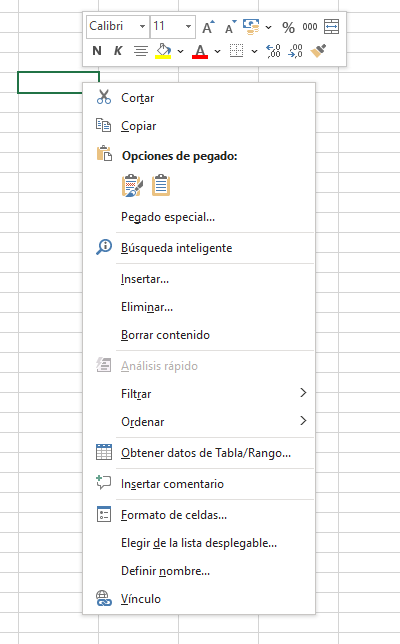
Puedes configurar el formato de la celda haciendo clic en la opción: “Formato de celdas”, aquí encontraras las siguientes opciones:
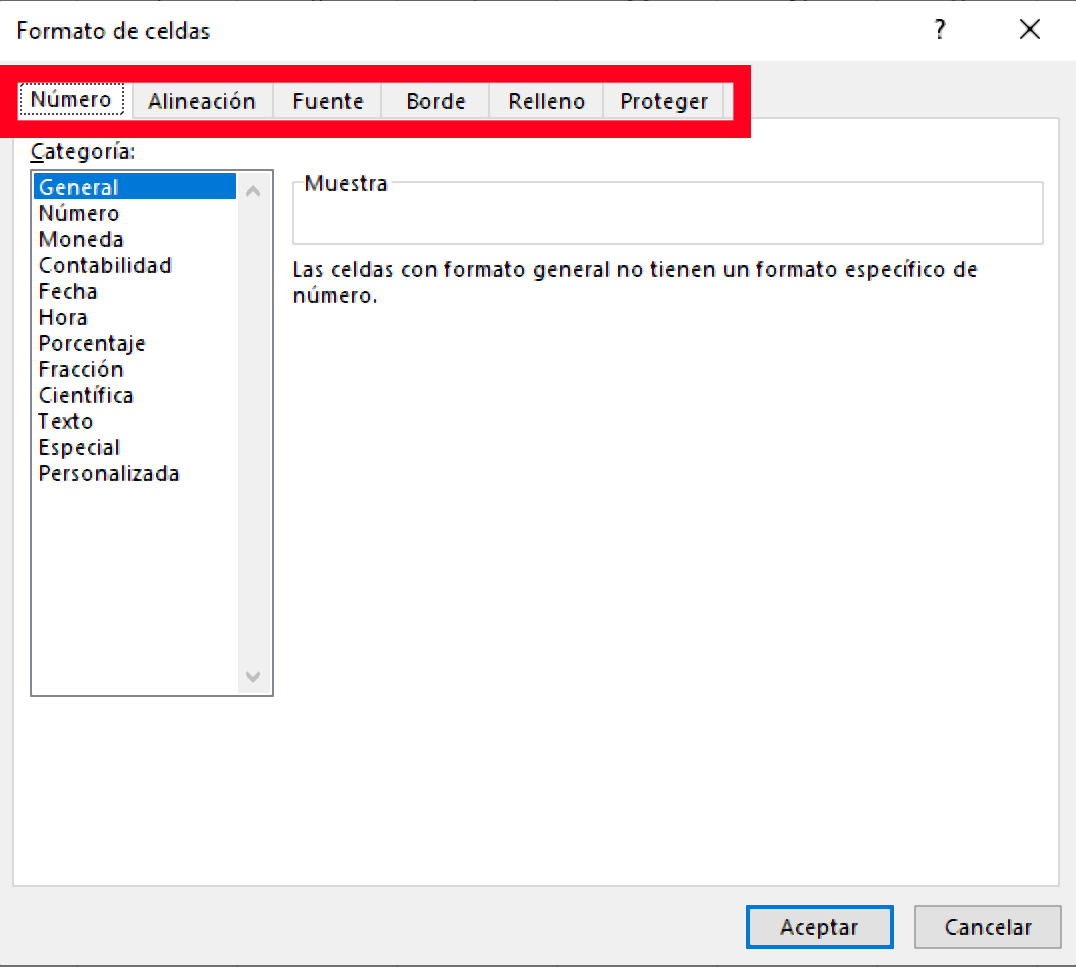
👉🏻Número: Desde aquí le puedes cambiar la categoría a nuestra celda de Excel, es decir, si albergara un número, moneda, contabilidad, fecha, porcentaje, etc. Esto le cambia la manera de visualizarse en la celda.
👉🏻Alineación: Aquí cambiaras la alineación del texto dentro de la celda.
👉🏻Fuente: Te permite cambiar el tipo de fuente que se encuentra dentro de la celda, así como el color, tamaño, estilo, etc.
👉🏻Borde: Puedes cambiar el color, estilo del borde que llevará cada celda.
👉🏻Relleno: Aquí puedes cambiar el color del fondo de cada celda.
👉🏻Proteger: Te brinda la opción de bloquear el acceso a los datos de la celda, también podrás ocultar la celda.
¿Qué son los rangos en Excel?
📌Un rango es un conjunto de celdas que marcan la ubicación de estas en la hoja de cálculo, por ejemplo: A15:G17 Hace referencia a los datos que hay entre las columnas “A” y “G” y las filas “15”, “17”.
Tipos de Rango en Excel
✅Rango Unidimensional: Hace referencia a una sola celda, por ejemplo: J17, A13
✅Rango Bidimensional: Hace referencia a un grupo de celdas, se encuentren contiguas o no, por ejemplo: J78:K89, A1:Z78.
✅Rango Tridimensional: Hace referencia a un grupo de celdas que empiezan en una Hoja de Calculo y terminan en otra, por ejemplo: Hoja3:Hoja2!G7; Hoja6:Hoja8!B7:J9
Tablas en Excel
📌Las tablas en Excel son un conjunto de celdas que contienen datos y están organizados en filas y columnas, donde la primera Fila contiene la cabecera de las columnas y las siguientes filas contienen los datos.
Para Insertar Tablas lo harás de la siguiente manera:
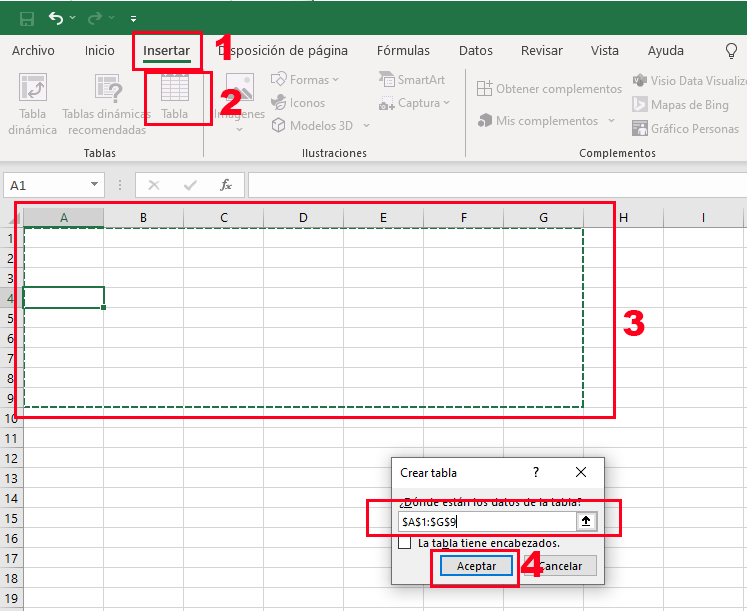
1. Clic en la Pestaña «Insertar»
2. Clic en el botón «Tabla»
3. Con el mouse seleccionaremos el rango de celdas y columnas que tendrá nuestra tabla.
4. Clic en el botón «Aceptar».
Si deseas cambiar el diseño o formato de tabla, te puedes dirigir a la pestaña » Diseño de Tabla”, aquí encontraras muchas características utiles, te invito a probarlas.
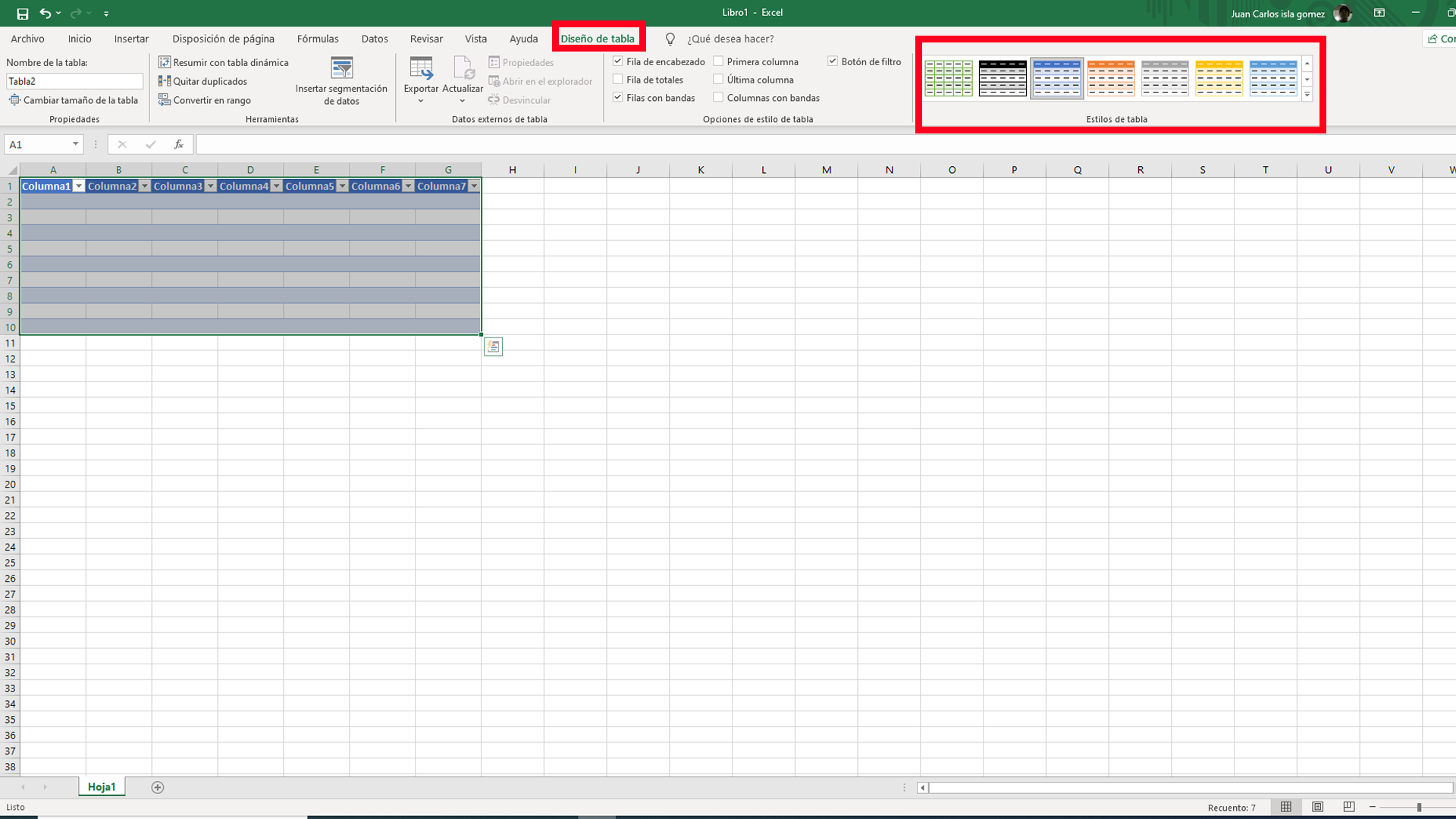
¿Quieres aprender a filtrar datos en tu tabla Excel? Nosotros te enseñamos: https://tiotech.net/curso/excel-basico/ordenar-y-filtrar-datos-en-excel/




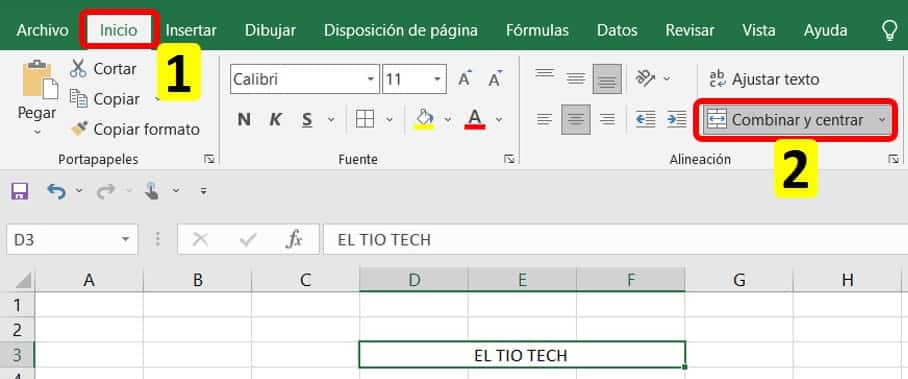


n
No veo el boton de descargar el ejemplo. 🙁
hola buenas tardes si está el botón de descarga yo lo descargue, vayase para la lección 8 y se va hasta el final y le da anterior le da enter y ya hay si le sale el botón de descarga al final de la lección, espero le haya servido
No está el ejercicio para descargar
No encuentro el boton para descargar el ejercicio
ok